Une connexion Internet lente est l’une des principales raisons d’une navigation web lente. Pour commencer, lancez des tests de vitesse pour vous assurer que vous disposez d’une connexion Internet rapide.
Il est important d’identifier si l’expérience de navigation globale est lente ou si le problème touche seulement un site web particulier. Si vous rencontrez des problèmes avec un site web spécifique, il est plus probable que le problème viennent du site web que du navigateur.
Voici certaines des autres causes courantes expliquant une navigation web lente ou le démarrage long d’un navigateur web :
- Encombrement des fichiers Internet temporaires
- Infection par un malware
- Modules complémentaires ou extensions de navigateur indésirables
- Signal Wi-Fi faible
- Plusieurs sessions de navigateur
- Plusieurs produits de sécurité
Consultez les conseils ci-dessous pour améliorer votre expérience de navigation :
Supprimer les modules complémentaires ou extensions de navigateur indésirables
- Ouvrez votre navigateur.
- En fonction de votre navigateur, suivez les instructions correspondantes ci-dessous :
- Google Chrome : dans le coin supérieur droit, cliquez sur
⋮Menu (trois points), puis sur Extensions ▸ Gérer les extensions. - Mozilla Firefox : dans le coin supérieur droit, cliquez sur
☰Menu (trois points), puis sur Extensions et thèmes. - Microsoft Edge : dans le coin supérieur droit, cliquez sur
…Menu (trois points), puis sur Extensions ▸ Gérer les extensions. - Avast Secure Browser : dans le coin supérieur droit, cliquez sur
⋮Menu (trois points), puis sur Extensions ▸ Gérer les extensions. - Safari : dans la barre de menu Apple, sélectionnez Safari ▸ Réglages..., puis cliquez sur l’onglet Extensions.
- Google Chrome : dans le coin supérieur droit, cliquez sur
- Sélectionnez les extensions une par une et désactivez-les.
- Si la désactivation de l’extension résout le problème, recherchez et installez toute mise à jour disponible pour les extensions.
Si Internet gagne en vitesse après la désactivation d’une extension particulière, laissez-la désactivée et cliquez sur Supprimer pour la désinstaller.
Désinstaller tout produit de sécurité non-Avast
- Appuyez simultanément sur la touche du
 logo Windows et la touche
logo Windows et la touche Rpour ouvrir la boîte de dialogue Exécuter. - Saisissez
appwiz.cpl, puis appuyez sur Entrée. - Sélectionnez le produit de sécurité non-Avast dans la liste des programmes actuellement installés, puis cliquez sur Désinstaller ou Supprimer.
- Suivez les instructions à l’écran.
- Une fois la désinstallation terminée, redémarrez votre ordinateur.
Lancer un Smart Scan
- Ouvrez votre produit de sécurité de l’appareil Avast.
- Dans la fenêtre principale de l’application, cliquez sur Démarrer le Smart Scan.
- Attendez la fin de l’analyse de recherche de malwares et menaces.
Redémarrer votre ordinateur
Si le problème persiste, quittez tous les programmes et redémarrez votre ordinateur.
- Toutes les applications logicielles Avast
- Toutes les plateformes prises en charge
Mis à jour le : 07/06/2024